OPPO Reno 5 Pro 5G-Test: Andere Konkurrenten, seien Sie vorsichtig

Das Reno 5 Pro 5G unterscheidet sich nicht allzu sehr von seinem Vorgänger und behält den gleichen gebogenen 6,5-Zoll-AMOLED-Bildschirm bei.
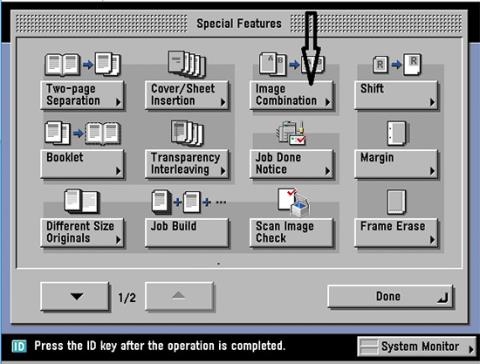
Das Kopieren eines doppelseitigen Ausweises auf eine Seite Papier ist sehr einfach und Sie können es tun, ohne in den Laden gehen zu müssen, wenn Sie zu Hause bereits ein Fotokopiergerät haben. Das Fotokopieren von Ausweisen ist einfacher, wenn Sie auf derselben Seite des Papiers fotokopieren, im Gegensatz zum Drucken von Word und Excel auf zwei Seiten des Papiers , bei dem wir das Papier umdrehen müssen. Wir können Ausweise auf A4- oder A5-Papier fotokopieren. Der folgende Artikel führt Sie durch das Kopieren eines zweiseitigen Personalausweises auf eine Seite des Papiers.
Anleitung zum Fotokopieren eines doppelseitigen Personalausweises auf einem Canon-Gerät
Schritt 1:
Zuerst legen wir den Ausweis zum Fotokopieren auf das Glas. Klicken Sie dann auf die Funktion „Sonderfunktionen“, um sie auszuwählen . Klicken Sie anschließend auf „ Bildkombination“ und dann auf „Fertig“ , um mit dem Drucken von zwei Seiten des Personalausweises auf einer Seite des Papiers fortzufahren.

Schritt 2:
Dann wählen wir 4 gegen 1 > Option . Wählen Sie als Nächstes den Bildspeicherort in der Reihenfolge der Anweisungen aus, die auf dem Bildschirm angezeigt werden, und klicken Sie dann auf „Fertig“.
Schritt 3:
Wählen Sie die A4- oder A5-Papierposition aus , die Sie drucken möchten.
Drücken Sie abschließend die Starttaste und warten Sie, bis das Gerät mit dem Scannen von Seite 1 fertig ist. Drehen Sie dann Seite 2 des Personalausweises um und drücken Sie Start, um die andere Seite des Personalausweises zu scannen.

Anleitung zum Fotokopieren eines Personalausweises auf einer Seite von Toshiba-Papier
Schritt 1:
Den Ausweis legen wir auch auf den Kopierer. Wählen Sie dann als Papierfach A4 oder A5 aus und klicken Sie auf ZOOM ORG > A4/A5 .

Schritt 2:
Klicken Sie auf die Schaltfläche „Original“ als A5, „Kopieren“ als A4 und drücken Sie dann die Taste „RETURN“. Dann klickt der Benutzer auf BEARBEITEN und wählt 2IN1/4IN1 aus .

Schritt 3:
Wählen Sie auf dem Bildschirm, auf dem einige Befehle angezeigt werden, 2IN1 und dann 1 SIDE aus . Wählen Sie weiterhin BASIC auf dem Bildschirm aus und drücken Sie dann Start , um jede Seite des Personalausweises zu scannen.
Anleitung zum Fotokopieren eines Personalausweises auf einem Ricoh-Kopierer
Schritt 1:
Legen Sie Ihren Personalausweis auf das Glas des Automaten.
Schritt 2:
Wählen Sie das Papierfach A4 oder A5 und dann 1 SIDE COMB 2 aus . Zu diesem Zeitpunkt wählt der Bildschirm automatisch AUTOREDUCE aus. Drücken Sie erneut die Taste FULL SIZE .
Schritt 3:
Wählen Sie die Anzahl der Blätter aus, die Sie fotokopieren möchten, legen Sie dann die Abdeckung ab und drücken Sie die START-Taste , um beide Seiten des Ausweises zu scannen.
So fotokopieren Sie einen zweiseitigen Personalausweis mit einem Konica-Fotokopierer
Schritt 1:
Legen Sie Ihren Ausweis in der A4-Papierposition auf das Glas. Schauen Sie dann auf den Bildschirm und klicken Sie auf das Papierfach, das Sie zum Fotokopieren Ihres Personalausweises verwenden möchten.
Schritt 2:
Wählen Sie dann auf dem Anzeigebildschirm den Modus für die beidseitige Papiervervielfältigung aus .
Schritt 3:
Schließen Sie abschließend den Deckel und drücken Sie die Starttaste , um jede Seite des Ausweises zu scannen und zwei Seiten des Ausweises auf eine Seite Papier zu kopieren.
Das Reno 5 Pro 5G unterscheidet sich nicht allzu sehr von seinem Vorgänger und behält den gleichen gebogenen 6,5-Zoll-AMOLED-Bildschirm bei.
In diesem Artikel stellt Quantrimang einige Anwendungen vor, die dazu beitragen können, das Erlebnis von AirPods auf Android zu verbessern.
Einer der weltweit führenden WLAN-Sender gehört zu TP Link. Viele Benutzer haben jedoch Schwierigkeiten bei der Installation von USB Wifi TP Link.
Ein Flash-Laufwerk ist ein kleines, tragbares Datenspeichergerät, das an jeden Computer oder jedes Gerät angeschlossen werden kann, das über einen USB-Anschluss verfügt. In diesem Artikel erfahren Sie, wie Sie ein Flash-Laufwerk unter Windows 10 verwenden.
Computerprobleme bereiten Ihnen oft Unbehagen. Eines der nervigsten Probleme ist jedoch die Maus. Ohne sie ist die Navigation im System mühsam.
Dies ist neben unzähligen anderen Programmen mit derselben Funktion die Top 5 der besten Software zur Optimierung des Computer-RAM. Insgesamt sind sie wirklich gut und überraschend effektiv. Wir hoffen, dass Sie die für Ihr Computersystem am besten geeignete und kompatible Software auswählen.
Apple TV kann Audio über eine Bluetooth-Verbindung direkt auf die kabellosen Kopfhörer AirPods, AirPods Pro oder AirPods Max streamen.
Im folgenden Artikel erklärt Quantrimang Ihnen, wie Sie AirPods insgesamt verwenden.
Webcams können für Hacker zu einem Werkzeug werden, um illegal in Ihren Computer einzudringen und persönliche Informationen wie Konten in sozialen Netzwerken zu stehlen.
Xiaomi 12 Pro ist ein neuer Blockbuster von Mi im Jahr 2022. Lassen Sie uns die Vor- und Nachteile dieses Telefons bewerten.








